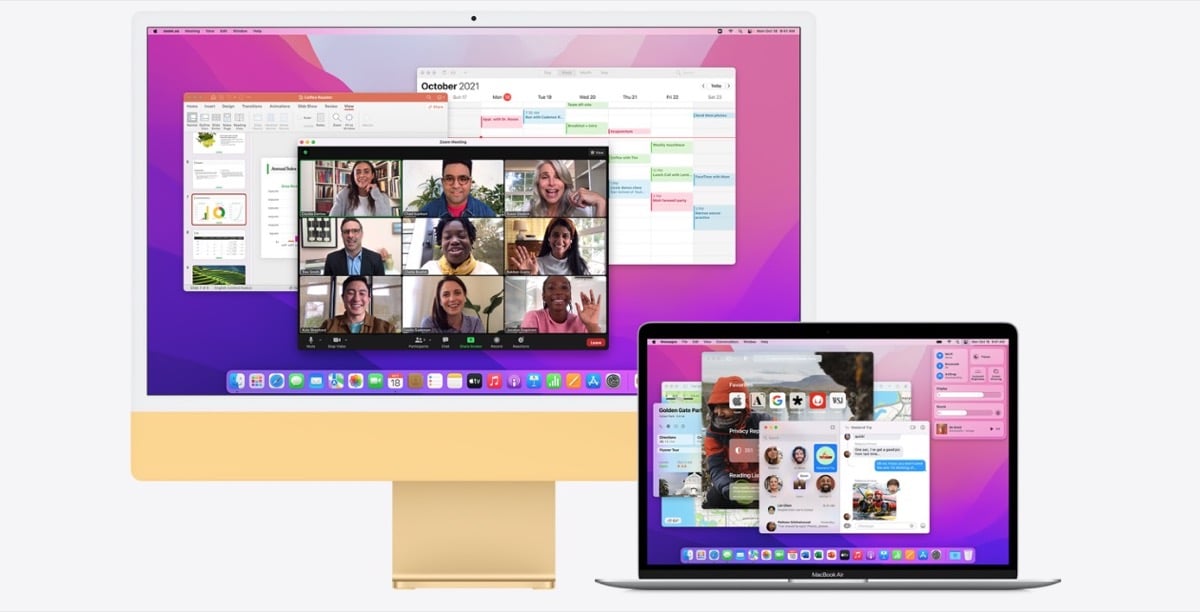
Një nga opsionet që kemi në dispozicion në Mac është konvertoni fotot ose imazhet tona të ruajtura në Mac në formatin PDF. Në këtë kuptim, ka shumë opsione në dispozicion dhe çdo përdorues është i lirë të zgjedhë ato opsione që i interesojnë më shumë ose që i përshtaten mënyrës së tij të përdorimit të pajisjeve.
Ne mund ta bëjmë atë duke aplikacionet vendase të Apple si Preview, përmes aplikacioneve të palëve të treta ose përmes faqeve në internet. Ne mund t'i bëjmë këto ndryshime të formatit në foto ose në çdo skedar të llojit të imazhit, kështu që le të shkojmë me të.
Si të konvertojmë fotot tona në formatin PDF
Përpara se të fillojmë duhet të sqarojmë se ky është një veprim mjaft i thjeshtë për t'u kryer, nuk do të keni asnjë lloj problemi për të kryer këtë detyrë dhe është se opsione të shumta që kemi në dispozicion ato janë të mjaftueshme që çdo përdorues ta bëjë këtë.
Ky veprim nuk duhet të marrë shumë kohë dhe ne mund të jemi vërtet të shpejtë dhe produktivë pasi ta kemi bërë këtë veprim disa herë. Gjëja e rëndësishme është të mësoni hapat dhe veprimet e nevojshme për ta bërë atë duke përdorur mjetet që na përshtaten më mirë.
Fotografitë në PDF përmes faqes në internet
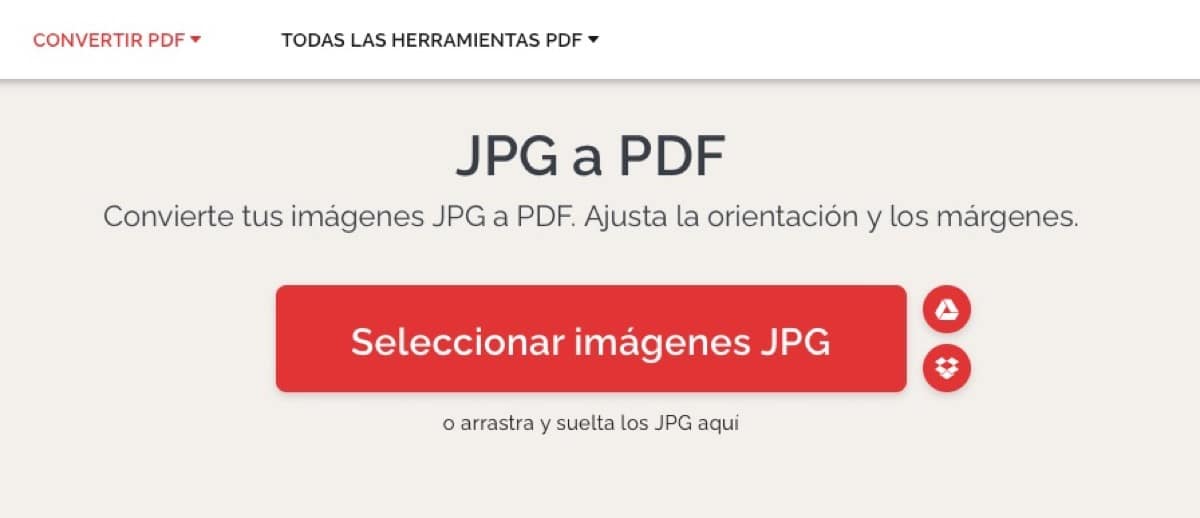
Kjo do të ishte një metodë mjaft e mirë efektiv dhe i shpejtë për të kryer këtë veprim të ndryshimit të formatit për fotot tona. Ne filluam me këtë sepse disa vite më parë e përdora mjaft shpesh pasi ju lejon ta bëni atë nga kudo dhe nuk është domosdoshmërisht nga një Mac ose një iPhone.
Për këtë ne duhet të hyjmë në ueb ilovepdf.com dhe drejtpërdrejt klikoni në opsionin në shiritin e sipërm të menusë "Konverto në PDF". Pasi të shtypet, hapet një dritare në të cilën shfaqen opsionet e ndryshme që kemi në dispozicion dhe në rastin tonë do të jetë opsioni i parë: JPG në PDF. Mund të shohim gjithashtu se mund të bëhet në të kundërt dhe mund të ndryshojmë formatin e më shumë llojeve të skedarëve si: Excel, Word, etj.
Rrjeti ju lejon të zgjidhni skedarët direkt nga kompjuteri juaj, përmes Google Drive ose edhe nga ruajtja e Dropbox. Kjo është vërtet e mirë pasi kemi disa opsione në dispozicion për të. Pasi klikojmë në butonin qendror, zgjedhim drejtpërdrejt imazhin, presim dhe kaq. Ne tashmë e kemi foton në PDF.
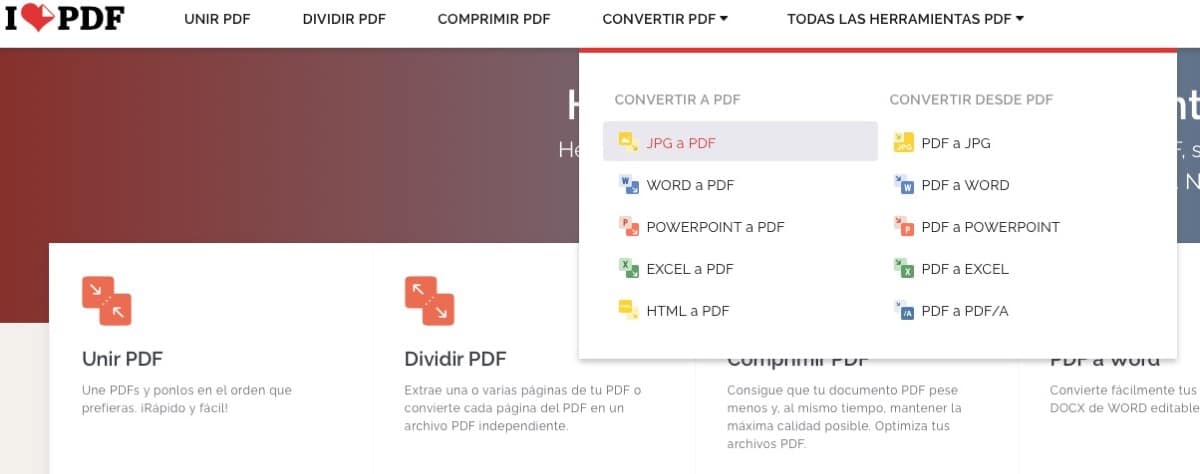
Shiko paraprakisht për të kthyer fotot në PDF
Pa dyshim, ylli i shumicës së përdoruesve tani është Preview për këtë lloj detyre. Ne mund të konvertojmë lehtësisht dhe shpejt çdo skedar dhe format. Në këtë rast, avantazhi është se aplikacionin e kemi të instaluar në të gjithë Mac dhe mund ta përdorim sa herë të duam pa pasur nevojë për të hyrë në ndonjë faqe interneti ose aplikacion të palëve të treta.
Për të kryer veprimin duhet të futemi në Parapamje me imazhin. Për ta bërë këtë, klikoni mbi të dhe ne do të shkojmë drejtpërdrejt te File. Në këtë pikë duhet të kërkojmë opsioni "Eksport në PDF" i cili ndodhet në fund të dialog box-it dhe pasi të gjendet klikojmë mbi të.
Ky do të ishte, siç them unë, opsioni im i preferuar për të kryer këtë lloj detyre. Cfare ka me shume nëse kemi shumë foto për të përdorur, mund t'i zgjedhim të gjitha duke klikuar mbi to dhe duke konvertuar disa foto në këtë format me disa trokitje. Imazhet do të ruhen në desktop ose kudo që duam duke përdorur një vendndodhje specifike.
Përmes aplikacioneve të palëve të treta
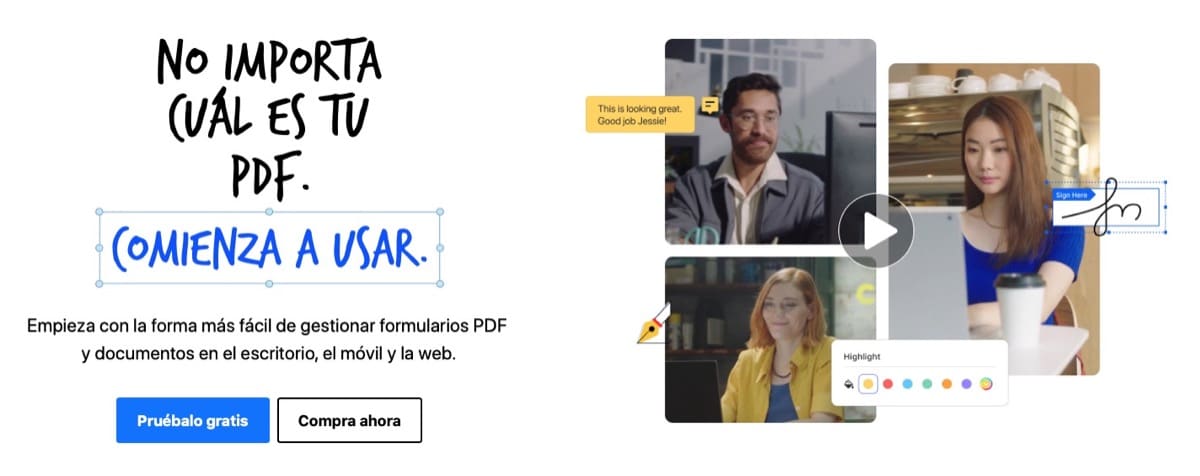
Duhet thënë se ky veprim me aplikacionet e palëve të treta është plotësisht i shmangshëm, domethënë nuk është realisht e nevojshme të shkarkohen një ose më shumë aplikacione për të kryer këtë konvertim të imazheve ose fotove në formatin PDF siç e kemi parë, por Është gjithmonë e rëndësishme të përmendim disa nga aplikacionet që kemi në dispozicion për këtë.
Në këtë rast ne kemi zgjedhur Aplikacioni Element PDF por ka shumë me të cilat ky hap mund të kryhet lehtësisht. Në rast se keni shumë imazhe JPG dhe dëshironi t'i transferoni në JPG, ky aplikacion është mjaft i mirë dhe funksionon për Mac në disa versione të vjetra deri në atë më aktualin, macOS Monterey. Në çdo rast ka të bëjë me ndjekjen e tre hapave të thjeshtë me këtë aplikacion:
Hapni mjetin në Mac dhe në dritaren Start shohim butonin "Krijo PDF". Këtu duhet të zgjedhim skedarët JPG në kompjuter dhe t'i hapim ato. Është gjithashtu e mundur që të aksesohet drejtpërdrejt nga ikona "File" në menunë kryesore, klikoni në "Krijo" dhe më pas në opsionin "PDF nga skedari". Në hapin tjetër kemi mundësinë për të redaktuar PDF ose jo.
Skedari JPG tani do të shfaqet si një imazh, por në një format PDF. Më pas programi zbulon imazhin si të skanuar dhe për këtë arsye duhet të kryejë një OCR për ta modifikuar atë. Klikoni në butonin "Perform OCR" dhe ne do ta konvertojmë skedarin në një të gatshëm për redaktim. Klikoni në "Ndrysho" dhe mund të redaktoni skedarin PDF. Mund ta kapërcejmë këtë hap nëse nuk duam të modifikojmë asgjë, por është e rëndësishme të dimë se e kemi këtë opsion në dispozicion. Tani ka vetëm ruajeni PDF-në duke klikuar Skedar> Ruaj si. Shtojmë një emër dhe kaq.
Ky aplikacion ka një opsion provë falas Pra, nëse na pëlqen, mund ta blejmë më vonë.
[Bonus] Konvertoni fotot nga formati .HEIC në formatin .JPG lehtë dhe shpejt
Një nga opsionet që kemi në dispozicion edhe në Mac dhe që na mundëson të ndryshojmë formatin e fotove të marra me iPhone është kalimi nga formati .HEIC në .JPG. Në këtë rast.HEIC është një format që ju lejon të shtoni tinguj, tekst, vlera dhe opsione të tjera. Kjo është arsyeja pse është kaq e lehtë të redaktoni një imazh të marrë me kamerën e iPhone dhe gjithashtu shton transparencë dhe ngjyra 16-bit.
Problemi me këtë format është se shumë herë ne kemi probleme me përdorimin e fotove të marra pasi ato shkarkohen në Mac-in tonë. Mund të ndodhë që përdoruesit e tjerë nuk mund t'i hapin fotot ose madje nuk mund të dërgohen drejtpërdrejt. Për këtë arsye, sot do të shohim se si të kalojmë nga ky format .HEIC në .JPG pa pasur nevojë për ndonjë aplikacion të palës së tretë.
Për këtë ne do të përdorim përsëri Preview. Pasi të kemi hapur imazhin në këtë mjet të shkëlqyeshëm dhe të verifikojmë që imazhi është marrë në .HEIC, ajo që duhet të bëjmë është të aksesojmë drejtpërdrejt Skedari në krye dhe kërkoni opsionin e eksportit. Një dritare pop-up do të hapet automatikisht dhe ne do të shohim këtë:
- Emri i figurës
- Vendndodhja ku duam të eksportohet
- Në fushën Format zgjedhim .JPG
- Përveç të gjitha sa më sipër, ne mund të vendosim cilësinë e imazhit
- Në fund klikojmë mbi “Ruaj” për të aplikuar ndryshimet
Në këtë mënyrë e kemi tashmë imazhin të kaluar në formatin .JPG dhe më vonë thjesht duhet të fshijmë atë të mëparshmin. Në këtë rast formati i ri i imazhit nuk zëvendëson drejtpërdrejt atë të mëparshëm, ai thjesht krijon një skedar të ri me imazhin që mund t'i përdorim kur dhe ku duam. Zakonisht ruhet në desktop, por ne mund ta zgjedhim lehtësisht vendin në listën rënëse. Kaq e lehtë.